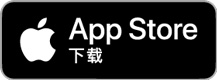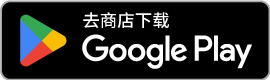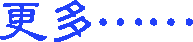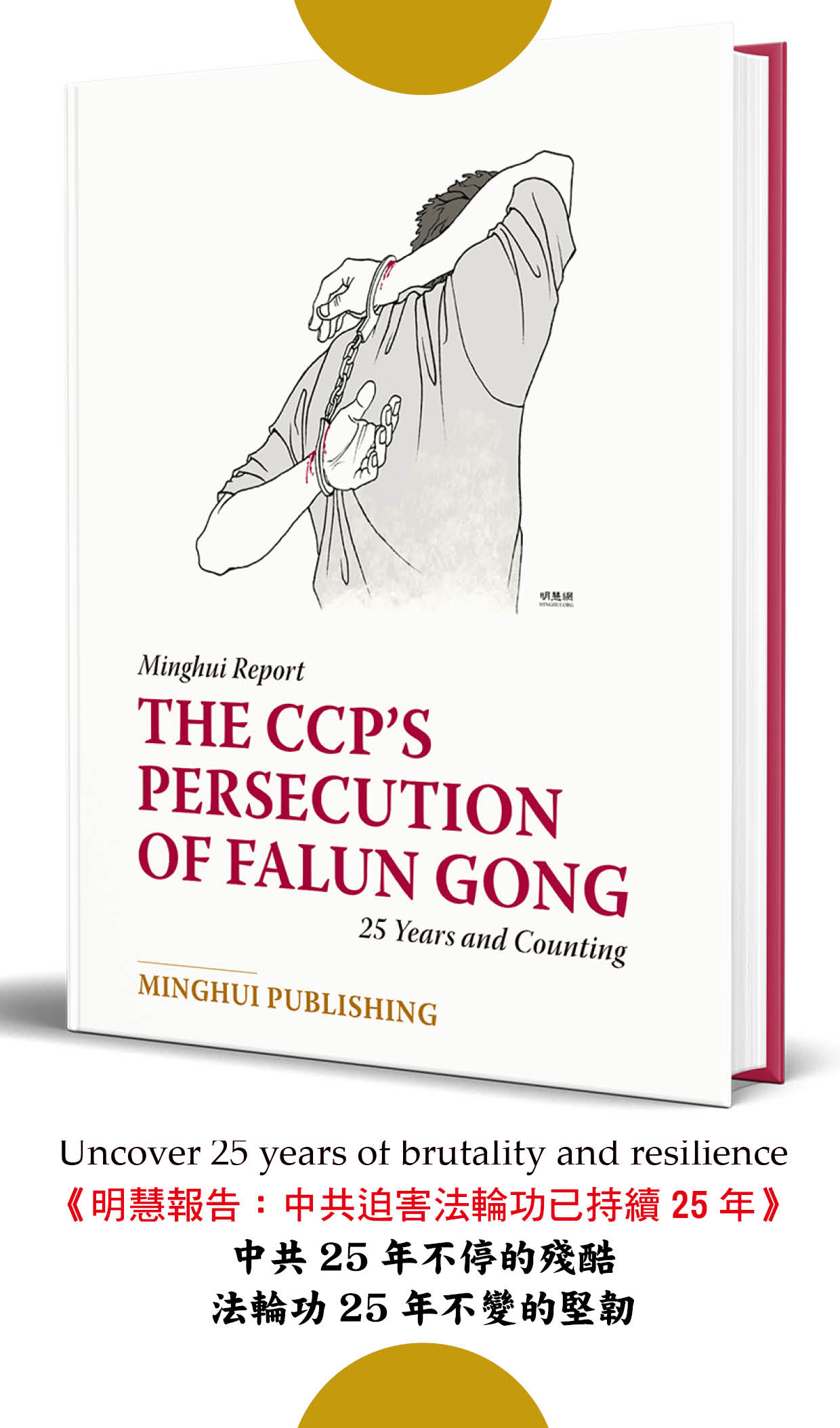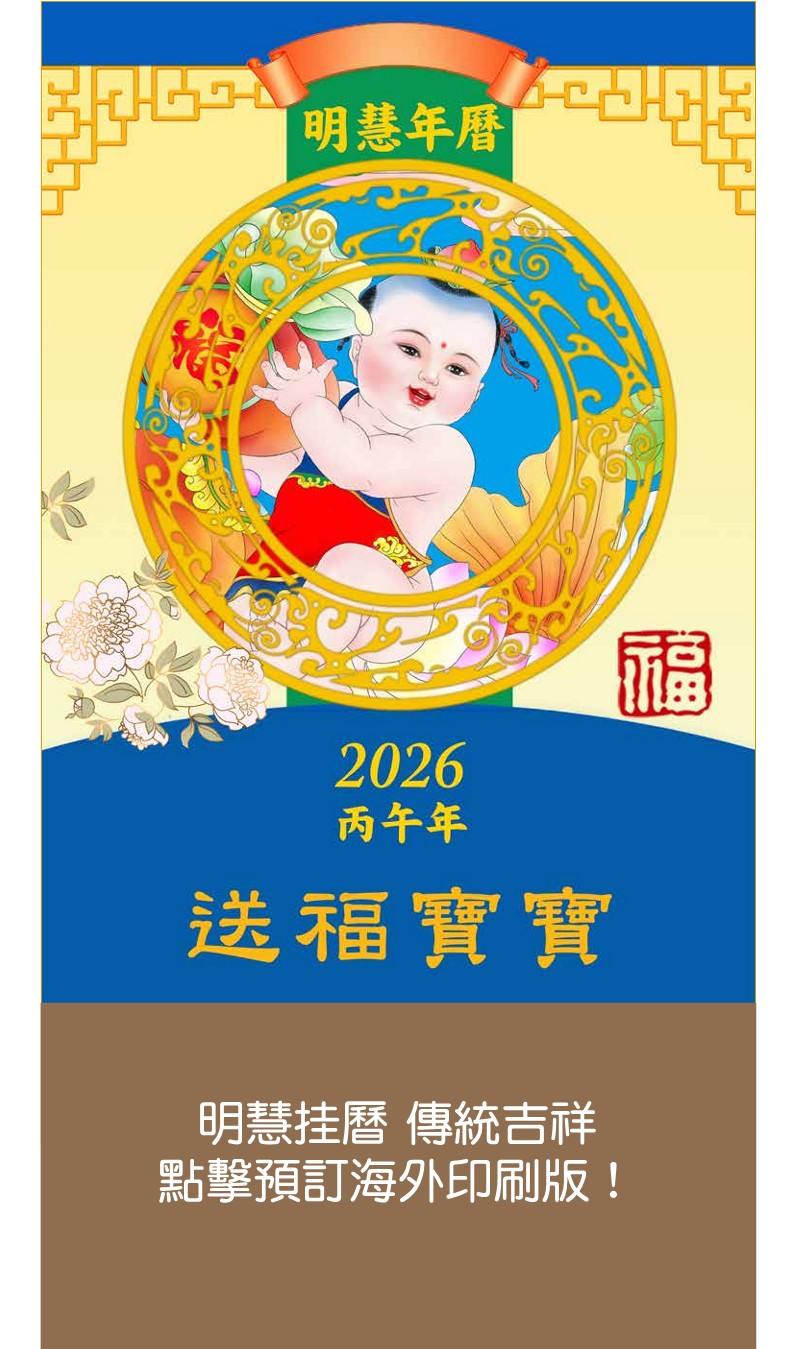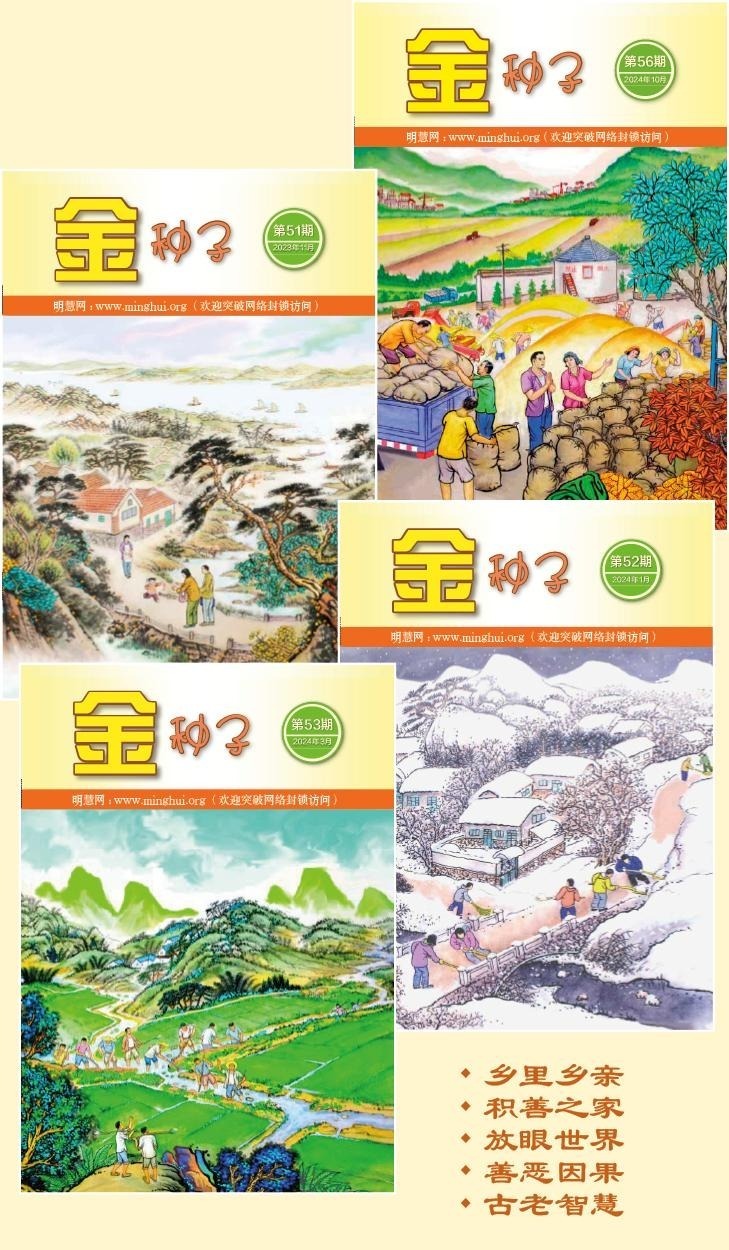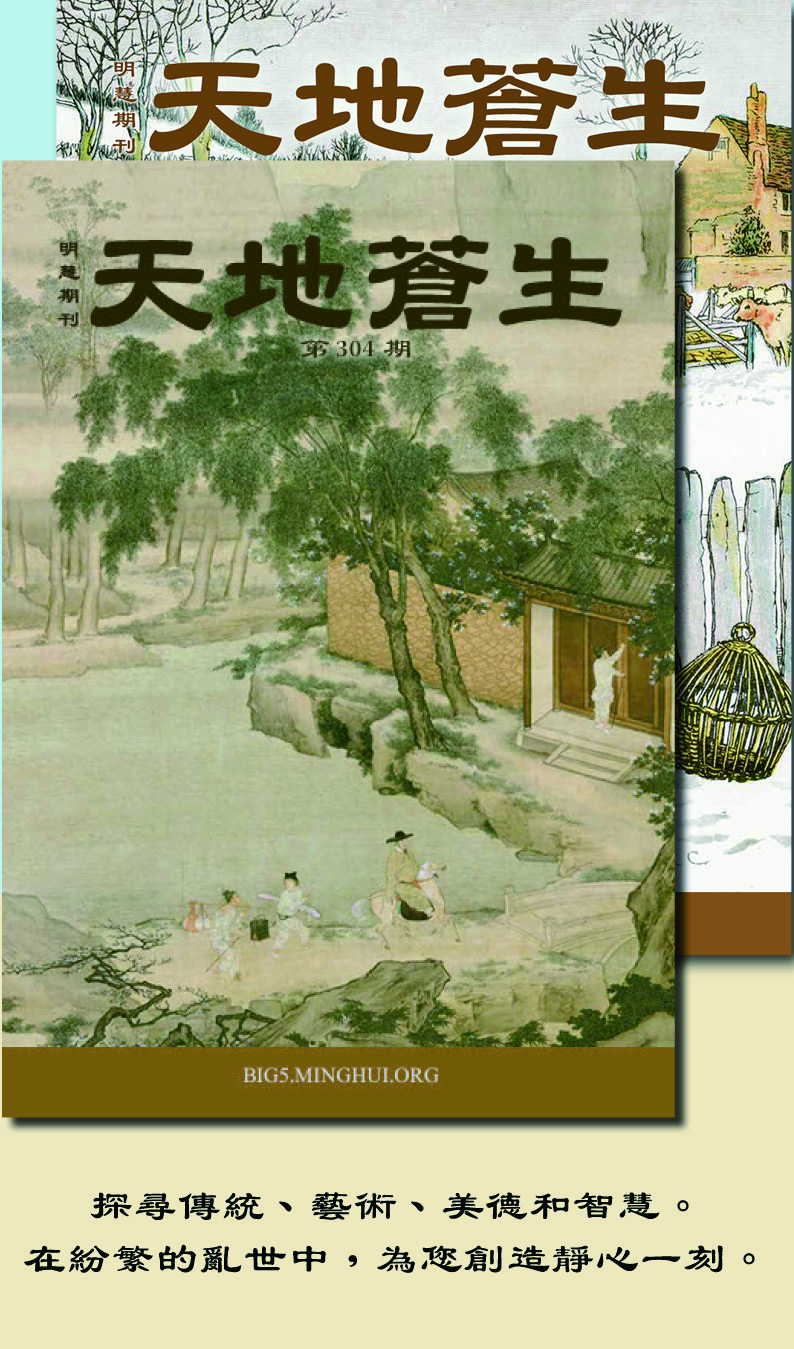如何使用Acrobat 4.0 编辑真象材料
一、市面上能买到Acrobat 4.0中文版。
二、安装Acrobat 4.0
1、安装前请卸载Acrobat Reader和Distiller软件。
2、选择“特定的”安装方式,选取所有安装选项,特别注意选中“亚洲语言支持”一项,否则将不支持中文。
三、在pub(Microsoft publisher,在Microsoft Office 2000软件中附带)中生成pdf(用acrobat distiller打印机在pub中生成)
1、在acrobat distiller中设置
在windows开始菜单中,打开程序acrobat 4.0中的acrobat distiller,在打开的acrobat distiller界面中,
(1)、在文件菜单中打开“首选项”,点中“使用distiller打印机时查看pdf”和“使用distiller时查看pdf”,确定。
(2)、将“作业选项”选择为“CJKScreenOptimized”,然后点击“设置”下的“作业选项”:
a、在“一般”选项中,“兼容性”选择“acrobat 4.0”,其他不动。
b、在“压缩”选项中,将“彩色位图图象”的原默认分辨率“72”dpi设为“100”dpi-“200”dpi,“单色位图图象”分辨率由原“300dpi”改为“100”-“150”dpi,分辨率大小视个人对pdf文件中图片输出的要求而定,建议分辨率不宜设得过高,否则会使生成的pdf文件变大,不便于文件上传和下载。
c、在“字体”菜单中,选中“嵌入所有字体”,并将“正在嵌入”下的所有字体选中(包括“14种基本字体”,“truetype字体”,“c:\program files\adobe\acrobat 4.0”),将这些字体通过旁边“>>”符号送至“总是嵌入”选项框中。在“子集化下面所有嵌入字体”旁默认的%为100,其他所有选项均不改动。
做上述选项的目的是pub(或pagemaker)文件在用distiller打印生成pdf时,distiller能将字体嵌入到pdf文件中,在异地(既别人的)电脑中可以正常显示文件原字体。
d、在“高级”选项中改变“默认页面大小”,宽度改为“21”,高度改为“29.7”,单位改为“厘米”。最后按确定。此时,弹出一个对话框,按“保存”。此时,acrobat distiller的“作业选项”中为“CJKScreenOptimiized(1)”,以后就用这个设置生成pdf,而不使用默认的“CJKScreenOptimized”。
2、在pub下设置acrobat distiller
(1)在文件菜单中点击打印,在弹出的对话框中打印机选择“acrobat distiller”,设置acrobat distiller “属性”,在属性中设置postscript,选择“存档格式”(也可在系统的Acrobat Distiller打印机中设置),“纸张、图形、水印”选项均为默认值,不动。确定。
(2)还在打印对话框中,选择左下角“高级打印设置”,不选择“允许重写”,“字体”一项选择“只使用出版物字体”,其他为默认值。确定。打印。生成pdf后,acrobat 4.0会自动打开查看pdf文件。
二、在word中生成pdf
(1)acrobat distiller的设置已经如上设好。
(2)在文件菜单中点击打印,在弹出的对话框中选择打印机为“acrobat distiller”,属性的设置如上。其他为默认值。确定,打印,生成pdf。
三、在pagemaker中生成pdf
(1)acrobat distiller的设置已经如上设好。
(2)在文件的打印菜单中设置acrobat distiller。
a、“打印机”选择“acrobat distiller”,“PPD”选择默认“Acrobat Distiller 2017.801”
b、设置“选项”。“下载中文字体”选择“空心字体(truetype)”,其他选项均不动。然后确定,打印。
四、生成的Pdf文件如果字体线条有空白,是Acrobat 4.0对于这种字体转换效果不好,可以换一种字体替代。
五、最后仔细检查一遍生成的Pdf文件,保证文件没有错误。
六、注意:用acrobat 4.0生成的pdf文件保存的路径默认为“C:\Program Files\Adobe\Acrobat 4.0\PDF Output”。如需改动存储路径,请打开系统下的打印机,设置Acrobat Distiller打印机,点右键,选择属性,在“详细资料”中“打印到以下端口”一项,默认值为“C:\Program Files\Adobe\Acrobat 4.0\PDF Output\*.pdf (PDF Port)”,可以添加端口,点“添加端口”,在弹出对话框中选“其他”中的“PDF Port”,确定,弹出“浏览文件夹”对话框,选择要存储的路径,确定。我做过两次试验,可以正常运行。如果依此方法生成的pdf与原文件的字体有任何出入,请将端口设回到默认值,可以将不需要的端口删除。
注意事项:用Acrobat Distiller打印前请先打开Acrobat Distiller软件,查看一下Acrobat Distiller的“作业选项”是否为“CJKScreenOptimiized(1)”
建议:一个含多页的pdf文件比较大,不便于携带和传输,建议一张一张生成,既单页pdf文件。特别注意:如果是单页生成,由pub等格式文件,如:1.pub或1.doc(文件由多页组成),生成的每一个(既每一页)pdf文件名由acrobat 4.0一律默认为1.pdf,可以另存为其他所需文件名,请注意及时将文件另存。
另:在pagemaker下生成pdf,对文件中的图片分辨率高,分辨率高质量好的图片,生成pdf后显示效果好,分辨率低质量差的图片生成后显示效果差(未测试打印)。在pub中,同样分辨率低质量差的图片生成的pdf文件中图片的显示效果比pagemaker生成的pdf好许多。如果图片来源质量好,且是高手,建议用pagemaker,如果图片来源质量不够,最好用pub。